本地計算機之間的遠程桌面文件傳輸 (RDP)。好吧,每個網(wǎng)絡(luò)管理員和高級用戶都應(yīng)該能夠遠程連接到客戶端計算機。反過來,這允許您應(yīng)用更新、修復(fù)錯誤、測試新軟件和硬件以及執(zhí)行安全檢查,而無需實際坐在客戶端計算機前。

通常,許多管理任務(wù)需要您安裝新軟件或配置文件。能夠?qū)⑽募谋镜胤?wù)器/計算機傳輸?shù)竭h程服務(wù)器/計算機使該過程更容易。當(dāng)然,您始終可以在中央FTP 服務(wù)器上托管重要文件和可執(zhí)行文件,或從遠程客戶端下載它們。但是,這是一種有點混亂的解決方法,尤其是當(dāng)您嘗試實施修補程序時。幸運的是,Windows Remote Desktop具有一項功能,可以讓您在本地和遠程計算機之間傳輸文件。
了解遠程桌面協(xié)議 (RDP)
在 Microsoft 推出Windows?95 之前,以前版本的 Windows 是在 MS-DOS 之上運行的圖形擴展/外殼。可以這么說,微軟在 80 年代和 90 年代的主要重點是提供家庭 PC 用戶可以訪問的軟件和操作系統(tǒng)。總而言之,他們成功了。
從遠程桌面協(xié)議觀察到類似的模式。在引入之前,管理員需要使用命令行界面來訪問和控制遠程計算機。盡管有Carbon Copy等產(chǎn)品提供了屏幕共享、文件傳輸和聊天等高級選項。
因此,Microsoft 首先在Windows XP 中將RDP作為其消費者操作系統(tǒng)包的一部分正式發(fā)布。從那以后的每個版本都包含它。與大多數(shù)軟件一樣,它隨著時間的推移得到了改進,并且經(jīng)歷了一系列名稱更改。今天,對于 RDP 和遠程桌面連接(RDC)之間的區(qū)別存在一些混淆。
遠程桌面連接是指包含在所有最新版本的 Windows 中的客戶端應(yīng)用程序。另一方面,遠程桌面協(xié)議有助于從 RDC 客戶端連接到遠程計算機上的 RDP 服務(wù)器。它還允許您連接到虛擬化桌面,并被視為遠程桌面服務(wù) (RDS)的一部分。您可以將其想象成一個三層過程。
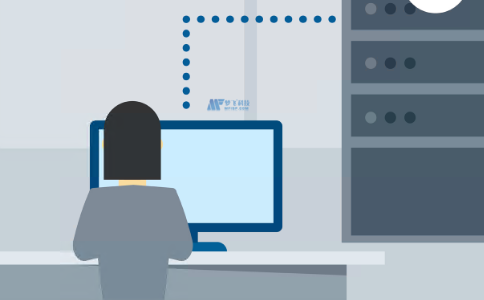
重要的是,Windows使用相同的協(xié)議 (RDP) 來共享剪貼板數(shù)據(jù)和啟動遠程桌面文件傳輸。不過,您必須先配置RDC客戶端,然后才能使用它在 RDP 會話期間傳輸文件。
為文件傳輸配置 RDP/RDC
那么,如何在本地計算機之間進行遠程桌面文件傳輸(RDP會話)呢?在連接到客戶端/服務(wù)器之前,您必須允許它訪問本地計算機上的驅(qū)動器:
通過打開開始菜單 (WinKey) 并通過鍵入Remote Desktop?Connection搜索來打開 Remote Desktop Connection 應(yīng)用程序。它應(yīng)該是結(jié)果列表中的第一項。
- 接下來,按Enter這將在其基本視圖中啟動 RDC 應(yīng)用程序。
- 單擊顯示選項向下箭頭。遠程桌面連接現(xiàn)在應(yīng)該可以讓您訪問其更高級的用戶界面。
- 接下來,單擊本地資源。
- 單擊本地設(shè)備和資源部分中標(biāo)記為更多的按鈕。應(yīng)該會啟動一個帶有一組復(fù)選框的附加對話框。
- 展開標(biāo)記為Drives 的復(fù)選框。
- 檢查您要從中共享文件的驅(qū)動器。或者,您可以勾選驅(qū)動器復(fù)選框以共享本地計算機上的所有可用驅(qū)動器。
- 單擊確定 按鈕。
現(xiàn)在您單擊“常規(guī)”選項卡,輸入計算機名稱/ IP 地址,添加必要的憑據(jù),然后單擊“連接”按鈕。現(xiàn)在您已經(jīng)授予 RDP 訪問本地驅(qū)動器的權(quán)限,您可以輕松地將文件傳輸?shù)侥B接的遠程計算機。

如何在 RDP 會話期間傳輸本地文件
如果您已成功將驅(qū)動器添加到可共享本地資源列表中,則可以通過執(zhí)行以下步驟從本地文件傳輸文件:
- 使用 RDC 連接到遠程計算機。
- 接下來,在遠程計算機上運行文件資源管理器。
- 從左側(cè)面板中選擇這臺電腦。
您的本地驅(qū)動器應(yīng)該出現(xiàn)在標(biāo)有Redirected drives and folders的部分下。您可以通過雙擊它打開它,導(dǎo)航到您想要傳輸?shù)奈募?文件夾,復(fù)制,然后粘貼它。或者,您可以對某些文件使用剪貼板,但必須確保在“本地資源”選項卡下啟用剪貼板選項。
- 使用 RDC 登錄到遠程計算機。
- 最小化遠程桌面連接窗口。
- 接下來,找到您要傳輸?shù)奈募?fù)制它(ctrl + c 或右鍵單擊并從上下文菜單中選擇復(fù)制)。
- 恢復(fù)遠程桌面連接窗口。
- 最后,將文件粘貼到桌面或您選擇的位置。
雖然這些步驟比前面的步驟容易得多,但它們并不總是有效,尤其是對于大文件和文件夾。共享您的本地驅(qū)動器,以便可以選擇您想要的文件和文件夾,并且可能更容易傳輸。特別是對于只使用單個屏幕的用戶。
遠程桌面文件傳輸?shù)奶娲桨?/h2>
與許多其他軟件產(chǎn)品一樣,Microsoft 提供遠程桌面 Windows 應(yīng)用程序,您可以從商店下載并安裝該應(yīng)用程序。它是一個略有改進(在某些方面)的遠程桌面客戶端。因此,它有一些相同的限制,即您只能連接到運行遠程桌面協(xié)議服務(wù)器的機器。

它還具有一系列限制。例如,您不能共享本地驅(qū)動器。您只能使用剪貼板來復(fù)制文件和文件夾。?然而,從好的方面來說,它使創(chuàng)建、連接和管理多臺遠程計算機變得更加容易。它還為 Remote Desktop 提供了更新的外觀。新用戶可能會發(fā)現(xiàn) GUI 更易于使用。
但是,遠程計算機必須運行Windows?10/11專業(yè)版才能在其上啟用遠程桌面服務(wù)器。當(dāng)然,同樣的,你可以使用RDC遠程連接Linux電腦,也是有變通辦法的。
然而,使用替代的遠程軟件可能更容易。但是,如果您執(zhí)意要使用Windows 產(chǎn)品,則可以使用 One Drive(或其他云存儲驅(qū)動器)文件夾作為過渡。這可能比遠程共享本地驅(qū)動器????更容易和/或更安全。
本地計算機之間的遠程桌面文件傳輸 (RDP) 結(jié)論
總之,以上文字介紹了如何在本地計算機之間進行遠程桌面?文件傳輸(RDP會話)。隨著 Covid-19 大流行即將結(jié)束,許多企業(yè)選擇讓部分員工在遠程環(huán)境中工作。因此,網(wǎng)絡(luò)和 IT 專業(yè)人員并不是唯一受益于 RDP 和 RDC 等服務(wù)和產(chǎn)品的人。
隨著虛擬桌面和機器越來越流行,日常業(yè)務(wù)用戶必須至少對 Microsoft遠程桌面服務(wù)有基本的了解。值得慶幸的是,將單個文件從本地計算機傳輸?shù)竭h程桌面計算機相對容易。您基本上要做的就是復(fù)制和粘貼。盡管如此,我們還是希望本指南對您有所幫助。如果您有任何抱怨、疑慮或贊美,請在下方發(fā)表評論。一如既往,感謝您的閱讀。















